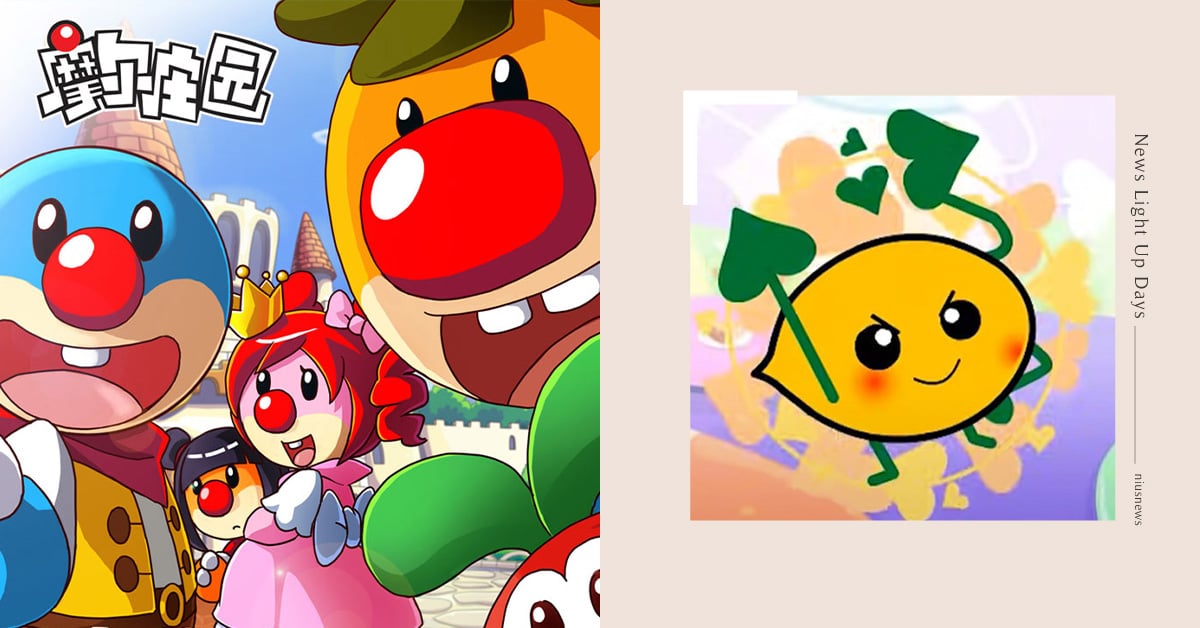LINE電腦版又推出新功能囉!現在想幫文字畫重點(例如粗體、斜體等)不必再手動輸入語法,使用全新的「文字特效選單」就行啦~另外現在LINE電腦版也與手機版相同,一次傳送多張照片時,LINE會自動將相片們整合成一則訊息,避免聊天室被大洗版。

source: pixabay

先來回顧一下先前登場的「文字特效語法」,只要輸入對應的語法就能讓訊息文字變粗、變斜體、套用紅字區塊。雖然能幫文字畫重點是很方便的事,但相信有不少人會忘記對應的語法是什麼。(手機小姐也很常忘記啊XD)
「文字特效選單」正式上線!


現在將LINE電腦版更新至最新的5.20.0版本後,只要反白想畫重點的文字,文字特效選單就會自動跳出來,接著點選想套用的特效,語法便會加進文字中。目前可套用的特效有粗體、斜體、刪除線、紅字區塊與程式碼,以後想幫文字重點就不用再記語法啦~(撒花)
多張照片「自動整合」

LINE照片「自動整合功能」也在電腦版上線啦~現在一次傳多張照片時(10張以內),照片們會被自動整合成一則「拼圖」訊息,只要點開照片就能以原尺寸瀏覽或者進行保存,長按則可針對該照片進行特定回覆。聊天室再也不怕被洗版、也不用為了通知狂跳而感到困擾。(覺得這功能真的很方便,網購時想叫朋友幫忙挑款式,照片再也不會瘋狂洗版面了)
#手機掃碼捷徑

最後要介紹的新功能是手機掃碼捷徑。大家在使用LINE電腦版時應該都碰過「LINE的推播網址只支援手機版」的問題,每次想查看該則訊息,必須打開手機找到那則訊息的聊天室才能看,相當麻煩。現在LINE推出「手機掃碼捷徑」功能,雖然還是得拿出手機,但只要點擊該則網址,接著掃描QR-CODE,就能用手機迅速查看囉!
Source: LINE,手機小姐